
I contatti del tuo iPhone verranno automaticamente con te su un nuovo telefono, supponendo che il nuovo telefono sia un iPhone, stai eseguendo il backup dei contatti su iCloud e stai utilizzando lo stesso account iCloud su entrambi i telefoni. Ma le cose si complicano un po 'se vuoi fare qualcos'altro.
Ecco come spostare i tuoi contatti se stai passando a un telefono Android, non esegui il backup dei tuoi contatti su iCloud o se desideri semplicemente utilizzare un nuovo account iCloud sul tuo nuovo iPhone.
Se i tuoi contatti sono su iCloud: accedi a iCloud su un nuovo iPhone
Supponendo che tu stia eseguendo l'aggiornamento a un nuovo iPhone, questo processo dovrebbe essere molto semplice. I tuoi contatti vengono normalmente sincronizzati online con il tuo account iCloud. Accedi al tuo nuovo iPhone con lo stesso account iCloud e verranno scaricati automaticamente sul tuo nuovo iPhone.
Per confermare che stai sincronizzando i tuoi contatti con il tuo account iCloud, apri l'app "Impostazioni" sull'iPhone originale e seleziona "iCloud". Assicurati che l'opzione "Contatti" sia abilitata qui. Se non lo è, i tuoi contatti si trovano solo sul tuo iPhone. Se lo è, vengono sincronizzati online.
Accedi al nuovo iPhone con l'account iCloud visualizzato sullo schermo iCloud ei tuoi contatti dovrebbero sincronizzarsi automaticamente.
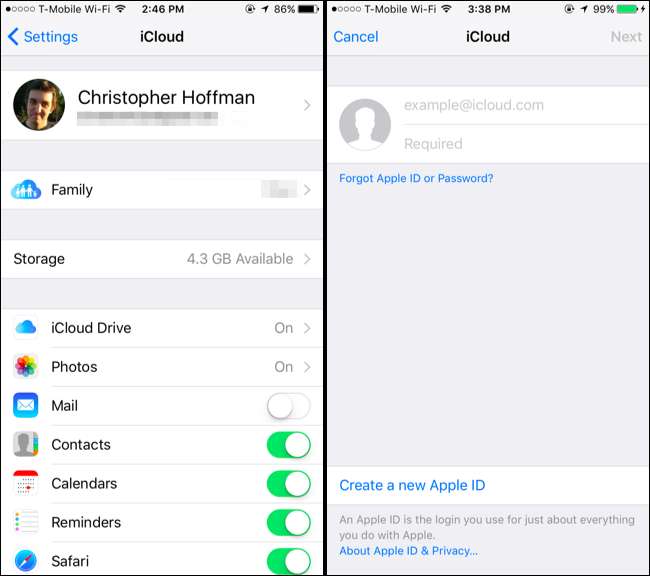
Se i tuoi contatti sono in un altro account (come Gmail): Accedi e sincronizza
RELAZIONATO: Come aggiungere Gmail, contatti e Google Calendar al tuo iPhone o iPad
Il tuo iPhone può anche sincronizzare i tuoi contatti con una varietà di altri account. Ad esempio, se hai aggiunto il tuo Google (Gmail) , Outlook.com, Yahoo! O AOL sul tuo iPhone, sono configurati per sincronizzare i loro contatti con il tuo iPhone per impostazione predefinita. Ciò significa che otterrai i contatti dai tuoi account Gmail, Outlook.com, Yahoo! O AOL nella tua app Contatti sul tuo iPhone. Tuttavia, i contatti esistenti sul telefono non verranno sincronizzati con quell'account. Funziona anche con account Exchange che potresti avere tramite un datore di lavoro o una scuola.
Per verificare se un account è configurato per sincronizzare i suoi contatti, apri l'app Impostazioni, seleziona "Posta, contatti, calendari" e tocca l'account. Vedrai il cursore "Contatti" attivato se sta sincronizzando i contatti. Puoi anche aprire l'app Contatti e toccare "Gruppi" nell'angolo in alto a sinistra dello schermo per vedere quali account stanno sincronizzando i contatti. Mostrando o nascondendo diversi gruppi da qui, puoi vedere quali contatti sono associati a quale account nella tua app Contatti.
Accedi semplicemente allo stesso account sul tuo nuovo telefono e tutti i contatti dell'account online verranno sincronizzati con il tuo telefono. Funziona sia che ti stia spostando su un iPhone o un telefono Android, poiché puoi accedere agli stessi account per sincronizzare i tuoi contatti su ciascuno, ad eccezione di iCloud, a cui non puoi accedere da Android.
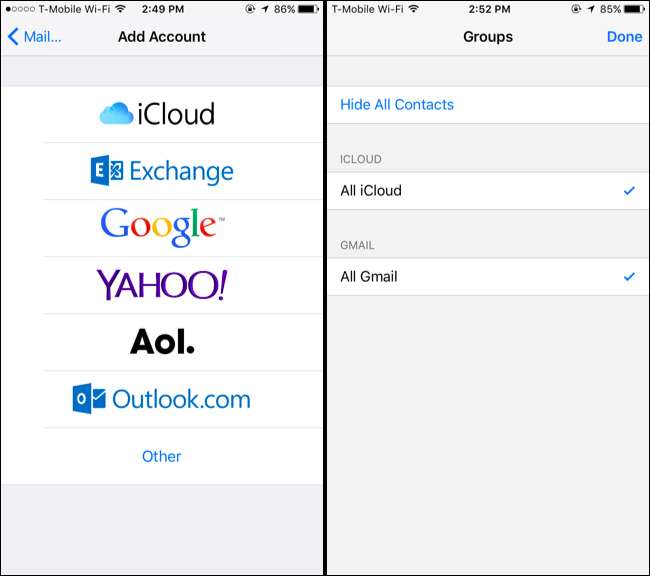
Se i tuoi contatti sono un disastro: esportali tutti in una volta con Easy Backup
Se i tuoi contatti sono suddivisi tra più account, alcuni su iCloud, altri su Gmail e così via, è possibile esportare tutti i tuoi contatti in un unico file che puoi portare ovunque. Non importa se i contatti sono contatti iCloud, contatti Google, Yahoo! contatti, contatti di Outlook.com o qualsiasi altra cosa. Verranno tutti esportati in un unico file che puoi importare su un altro telefono o servizio.
Sfortunatamente, né l'app Contatti né altre app incluse di Apple offrono un modo integrato per esportare i tuoi contatti. Per farlo avrai bisogno di un'app di terze parti dall'App Store.
Abbiamo provato Backup facile e ho scoperto che funzionava abbastanza bene. Installa l'app, avviala e concedi l'accesso ai tuoi contatti. Dovrai quindi toccare il pulsante "Esegui backup adesso", toccare "Email" e inserire la tua email per inviare a te stesso il file .vcf risultante. Puoi quindi disinstallare l'app, perché è tutto ciò di cui avrai bisogno. Non è necessario utilizzarlo regolarmente e non è necessario pagare per nessuno degli acquisti in-app.
Per importare il file .vcf risultante, apri semplicemente quell'email sulla tua nuova app di posta elettronica per iPhone (o telefono Android) e tocca il file .vcf. Potrai importare i suoi contatti.
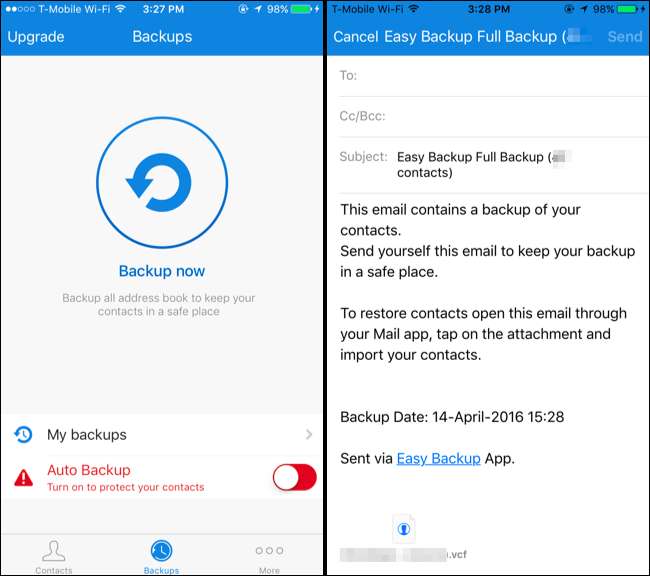
Se i tuoi contatti sono in iCloud (e non puoi sincronizzarli): esporta da iCloud
RELAZIONATO: Come non usare mai iTunes con il tuo iPhone, iPad o iPod Touch
Se davvero non vuoi utilizzare alcun software esterno e i tuoi contatti attuali sono sincronizzati su iCloud, c'è un'altra opzione. Questo metodo funziona se stai passando da iPhone ad Android o se stai passando a un nuovo iPhone e desideri utilizzare un account iCloud completamente diverso. Dovrai esportare questi contatti dal sito web di iCloud e spostarli. Questa opzione è non disponibile nell'applicazione iTunes .
Per farlo, accedi al file iCloud website sul tuo PC o Mac e accedi con lo stesso account iCloud che usi sul tuo iPhone. Potrebbe essere necessario confermare di essere il proprietario dell'account accettando un messaggio sul tuo iPhone o inviando un messaggio SMS al numero di telefono registrato: segui le istruzioni. Dopo averlo fatto, fare clic sull'icona "Contatti" sul sito web.
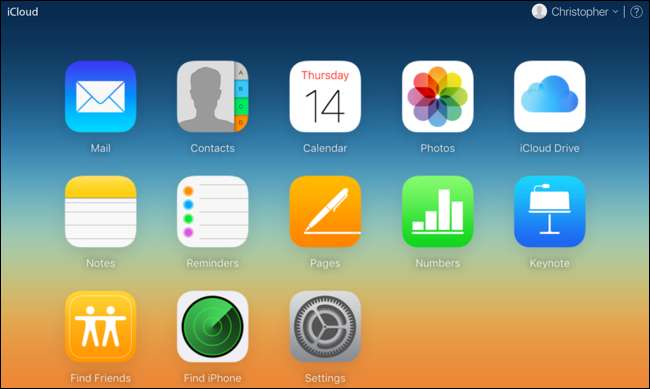
Vedrai l'elenco dei contatti che hai sincronizzato con iCloud. Selezionali tutti premendo Ctrl + A su un PC Windows o Comando + A su un Mac. Fai clic sull'icona a forma di ingranaggio nell'angolo inferiore sinistro dello schermo e seleziona "Esporta vCard". Il sito Web scaricherà un file .vcf contenente tutti i contatti selezionati.
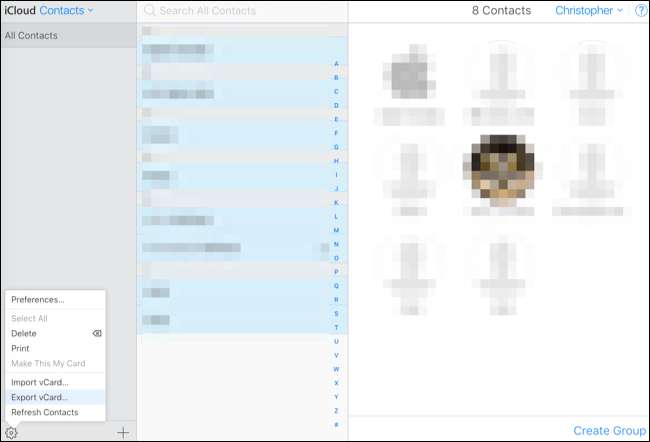
Non vedi tutti i tuoi contatti qui? Probabilmente sono sincronizzati da un altro account, come Gmail, Yahoo! Account di posta o Outlook.com. I contatti sincronizzati in questo modo non verranno visualizzati in iCloud. Puoi accedervi accedendo a quell'account sul tuo nuovo telefono oppure puoi visitare l'interfaccia dei contatti dell'account sul Web e cercare un'opzione simile che esporterà i tuoi contatti in un file scaricabile.
Per importare facilmente i tuoi contatti su un nuovo iPhone, puoi semplicemente inviare questo file .vcf a te stesso. Invia un'e-mail a te stesso e allega il file .vcf all'e-mail. Apri l'email nell'app Mail sul tuo nuovo iPhone, tocca il file .vcf e sarai in grado di importarlo nei tuoi contatti. Puoi anche impostare un nuovo account iCloud e utilizzare l'opzione "Importa vCard" nell'interfaccia dei contatti sul web in seguito.
Per importare facilmente i tuoi contatti su un nuovo telefono Android, puoi semplicemente importarli in un account Google. Vai al vecchio sito web di Contatti Google (la nuova interfaccia non offre ancora questa funzione), fai clic su Altro> Importa, fai clic su "Scegli file" e carica il file .vcf che iCloud ti ha fornito. Tutti i tuoi contatti iCloud verranno importati nel tuo account Google. Accedi a quell'account Google sul tuo nuovo telefono Android e tutti i tuoi contatti saranno lì. Puoi anche inviare a te stesso il file .vcf via email o copiarlo nella memoria del tuo telefono Android tramite un cavo USB e aprirlo in un file manager, ma questi metodi non sono così veloci e convenienti.
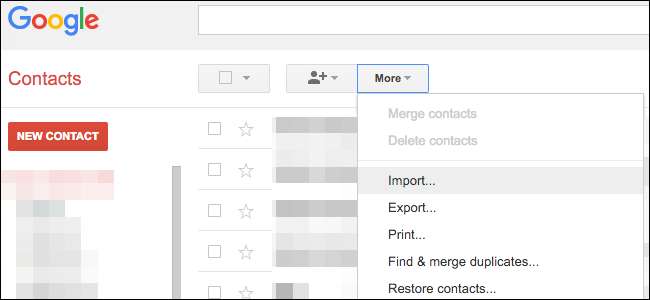
iTunes contiene anche alcune funzionalità di sincronizzazione dei contatti. Tuttavia, questi richiedono di disabilitare la sincronizzazione di iCloud prima di sincronizzare i tuoi contatti con iTunes, e iTunes non ti darà solo un file di contatti che puoi importare su un altro PC. È meglio farlo in uno dei modi sopra descritti piuttosto che fare affidamento sul vecchio iTunes goffo.
Credito immagine: Karlis Dambrans su Flickr







